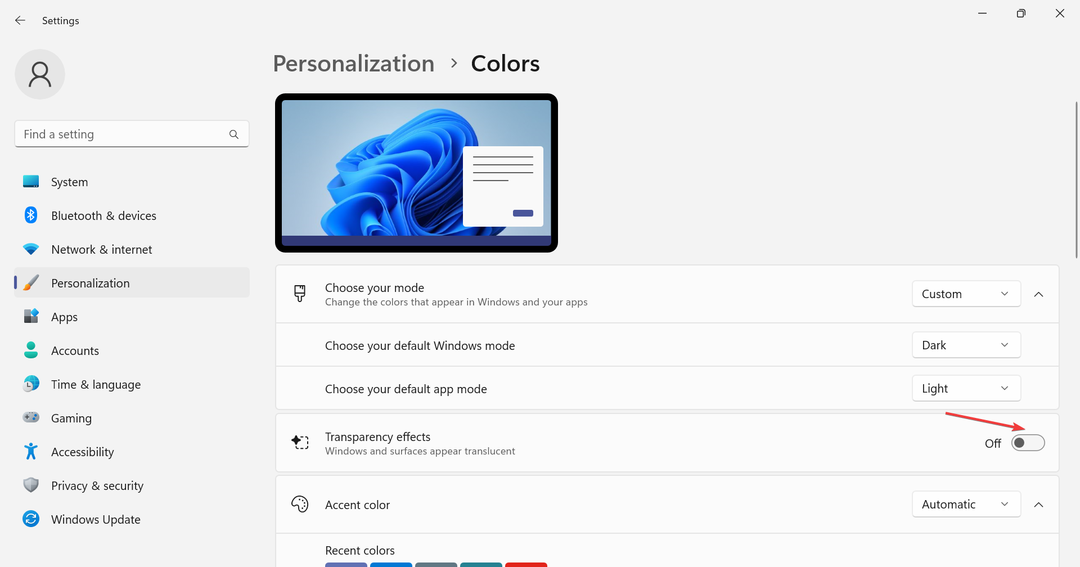قد تتعطل Call of Duty: Modern Warfare 2 على Steam Deck ، ولكن هناك بعض الحلول التي يمكنك تجربتها.
- يمكن أن تواجه Call of Duty: Modern Warfare 2 مشكلات على Steam Deck.
- إذا كنت تلعبها من Battle.net ، فتأكد من وجودها في نفس القسم مثل Windows الخاص بك.
- إذا لم يكن كذلك ، ففكر في تشغيله على Steam.
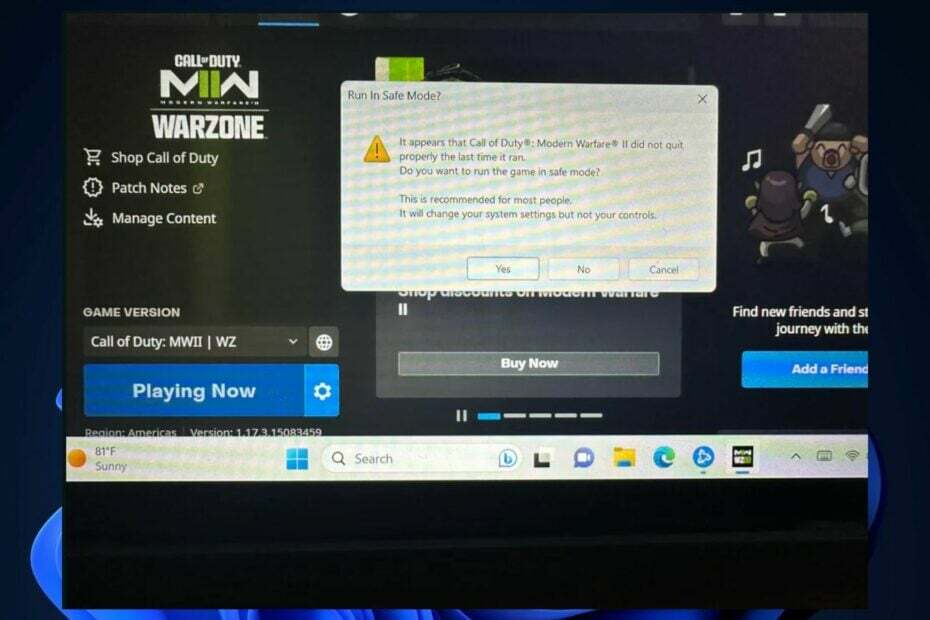
Xالتثبيت عن طريق النقر فوق ملف التنزيل
- قم بتنزيل Fortect وتثبيته على جهاز الكمبيوتر الخاص بك.
- ابدأ عملية مسح الأداة للبحث عن الملفات الفاسدة التي هي مصدر مشكلتك.
- انقر بزر الماوس الأيمن فوق ابدأ الإصلاح لذلك يمكن للأداة بدء الخوارزمية الإصلاحية.
- تم تنزيل Fortect بواسطة 0 القراء هذا الشهر.
حظيت Call of Duty بشعبية كبيرة مؤخرًا ،
خاصة ألعاب Call of Duty القديمة. قامت Microsoft مؤخرًا بإصلاح الخوادم ، والآن يمكنك لعب مباريات عبر الإنترنت على ألعاب Call of Duty القديمة مع أصدقائك مرة أخرى.في حين أنه من الأفضل الاستمتاع بها على جهاز كمبيوتر ، يجب أن يدعم أي جهاز يعمل بنظام Windows 11 ألعاب Call of Duty. نحن نتحدث عن Steam Deck. إذا لعبت Call of Duty من هناك ، فيجب أن تكون قادرة على العمل بسلاسة وبشكل صحيح. يجب ألا تواجه أي مشاكل.
لكن، يبدو أن اللعبة تتعطل في بعض الأحيان. خاصة Call of Duty: Modern Warfare 2. يبدو أنه إذا قمت بتشغيلها على Steam Deck ، فسوف تتعطل اللعبة بشكل غير متوقع ، وستظهر الرسالة التالية:
يبدو أن Call of Duty: Modern Warfare 2 لم تغلق بشكل صحيح في آخر مرة تم تشغيلها. هل تريد تشغيل اللعبة في الوضع الآمن؟ هذا موصى به لمعظم الناس. سيؤدي ذلك إلى تغيير إعدادات النظام ولكن ليس عناصر التحكم الخاصة بك.
وبعد ذلك يتم منحك خيارات "نعم" و "لا" و "إلغاء".
ولكن إليك بعض الحلول التي يمكنك تجربتها أولاً.
هل يعرف أي شخص كيفية إقلاع battle.net Call of Duty من Windows 11؟ الحصول على القضايا
بواسطة ش / بشو 21 في SteamDeck
الإصلاح: Call of Duty: Modern Warfare 2 الوضع الآمن
إذا تعطلت Call of Duty: Modern Warfare 2 فجأة أثناء اللعب على Steam Deck ، فهذا يعني أن اللعبة تواجه تعارضًا داخليًا ولا يمكنها تجاوزه. تأكد من تحديث لعبتك بأحدث التصحيحات ، ولكن إذا لم يفلح ذلك ، فلنرى الحلول.
قم بتثبيت Call of Duty: Modern Warfare 2 من Steam ، بدلاً من Battle.net
- انتقل إلى Call of Duty: Modern Warfare’s صفحة Steam.
- قم بتنزيل الحزمة التي تختارها.

- قم بتثبيت اللعبة وتشغيلها.
لاحظ العديد من المستخدمين أن إصدار Battle.net من Call of Duty: Modern Warfare 2 يواجه هذه المشكلة بطريقة ما ، بينما يعمل إصدار Steam بشكل صحيح. قد ترغب في تجربة إصدار Steam ، حتى إذا كنت من محبي Activision Blizzard.
قم بتثبيت Call of Duty: Modern Warfare 2 في نفس قسم محرك الأقراص مثل نظام التشغيل Windows 11 الخاص بـ Steam Deck
إذا كنت تريد الاستمرار في لعب Call of Duty: Modern Warfare 2 من حسابك في Battle.net ، فيبدو أنك بحاجة إلى تثبيت اللعبة في نفس قسم محرك الأقراص مثل نظام التشغيل Windows 11 الخاص بـ Steam Deck.
للقيام بذلك ، ما عليك سوى إلغاء تثبيت لعبة Call of Duty الخاصة بك ، ثم إعادة تثبيتها مرة أخرى في نفس القسم مثل Windows 11 الخاص بك. يمكنك القيام بذلك بسهولة داخل منصة Battle.net الخاصة بك.
أخبرنا إذا كان أي من هذه الحلول يعمل من أجلك في قسم التعليقات أدناه.
هل ما زلت تواجه مشكلات؟
برعاية
إذا لم تحل الاقتراحات المذكورة أعلاه مشكلتك ، فقد يواجه جهاز الكمبيوتر الخاص بك مشكلات أكثر خطورة في نظام التشغيل Windows. نقترح اختيار حل الكل في واحد مثل فورتكت لإصلاح المشاكل بكفاءة. بعد التثبيت ، فقط انقر فوق ملف عرض وإصلاح زر ثم اضغط ابدأ الإصلاح.